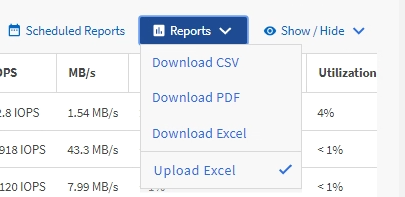Verwenden Sie Excel, um Ihren Bericht anzupassen
 Änderungen vorschlagen
Änderungen vorschlagen


Nachdem Sie die Ansicht gespeichert haben, können Sie sie im Excel-Arbeitsmappenformat (.xlsx) herunterladen. Wenn Sie die Excel-Datei öffnen, können Sie erweiterte Excel-Funktionen verwenden, um Ihren Bericht anzupassen.
Sie können nur eine Excel-Arbeitsmappendatei mit der Erweiterung .xlsx hochladen.
Zu den erweiterten Excel-Funktionen, die Sie in Ihrem Bericht verwenden können, gehören beispielsweise:
-
Mehrspaltige Sortierung
-
Komplexe Filterung
-
Pivot-Tabellen
-
Diagramme

|
|
-
Öffnen Sie die Standardansicht, die benutzerdefinierte oder die gespeicherte Ansicht, die Sie als Grundlage für Ihren Bericht verwenden möchten.
-
Wählen Sie Berichte > Excel herunterladen.
-
Speichern Sie die Datei. Die Datei wird in Ihrem Download-Ordner gespeichert.
-
Öffnen Sie die gespeicherte Datei in Excel. Verschieben Sie die Datei nicht an einen neuen Speicherort. Wenn Sie Ihre Arbeit an einem anderen Ort erledigen, speichern Sie die Datei vor dem Hochladen unter dem ursprünglichen Dateinamen wieder am ursprünglichen Speicherort.
-
Passen Sie die Datei mithilfe von Excel-Funktionen wie komplexen Sortierungen, mehrschichtigen Filtern, Pivot-Tabellen oder Diagrammen an. Weitere Informationen finden Sie in der Microsoft® Excel-Dokumentation.
-
Wählen Sie Berichte > Excel hochladen und wählen Sie die Datei aus, die Sie geändert haben. Die zuletzt heruntergeladene Datei wird vom selben Dateispeicherort hochgeladen.
-
Senden Sie sich selbst einen Testbericht mit der Funktion Geplante Berichte.